So löschen Sie Calm: Meditation und Schlaf
Veröffentlicht von: CalmcomErscheinungsdatum: October 24, 2024
Müssen Sie Ihr Calm: Meditation und Schlaf-Abonnement kündigen oder die App löschen? Diese Anleitung bietet Schritt-für-Schritt-Anleitungen für iPhones, Android-Geräte, PCs (Windows/Mac) und PayPal. Denken Sie daran, mindestens 24 Stunden vor Ablauf Ihrer Testversion zu kündigen, um Gebühren zu vermeiden.
Anleitung zum Abbrechen und Löschen von Calm: Meditation und Schlaf
Inhaltsverzeichnis:
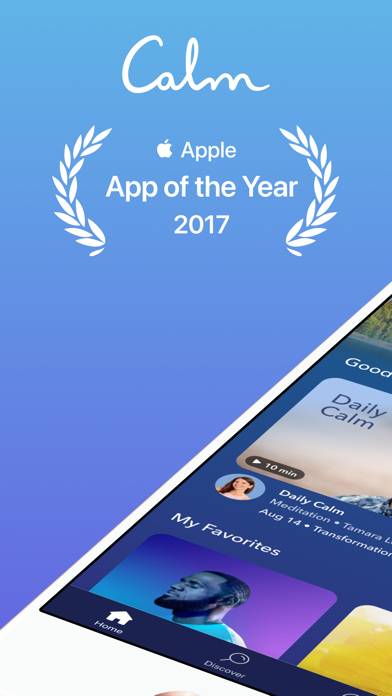
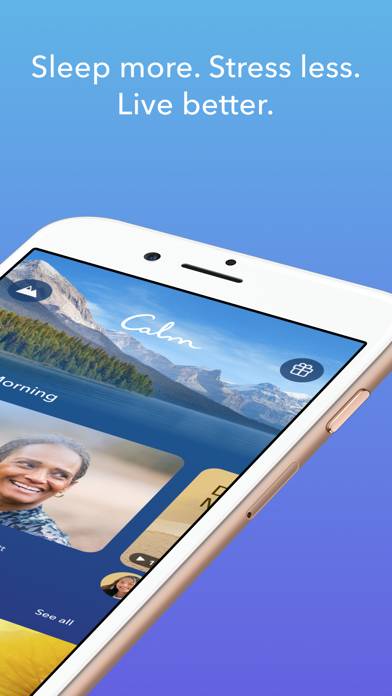
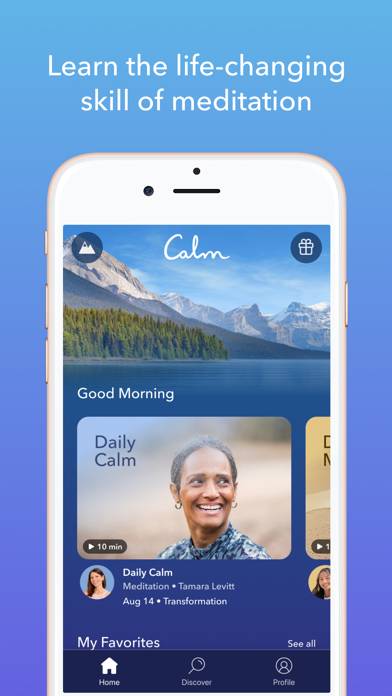
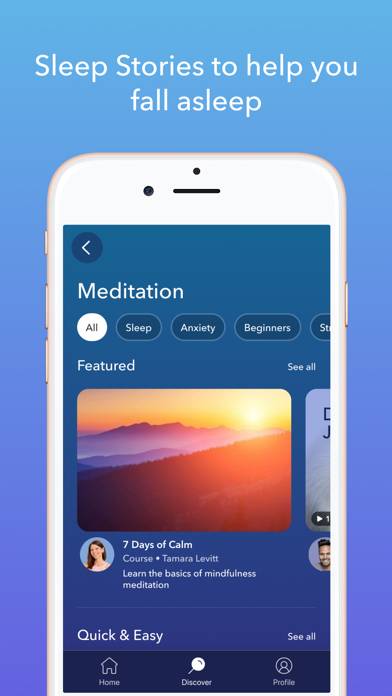
Anweisungen zum Abbestellen von Calm: Meditation und Schlaf
Das Abbestellen von Calm: Meditation und Schlaf ist einfach. Befolgen Sie diese Schritte je nach Gerät:
Kündigen des Calm: Meditation und Schlaf-Abonnements auf dem iPhone oder iPad:
- Öffnen Sie die App Einstellungen.
- Tippen Sie oben auf Ihren Namen, um auf Ihre Apple-ID zuzugreifen.
- Tippen Sie auf Abonnements.
- Hier sehen Sie alle Ihre aktiven Abonnements. Suchen Sie Calm: Meditation und Schlaf und tippen Sie darauf.
- Klicken Sie auf Abonnement kündigen.
Kündigen des Calm: Meditation und Schlaf-Abonnements auf Android:
- Öffnen Sie den Google Play Store.
- Stellen Sie sicher, dass Sie im richtigen Google-Konto angemeldet sind.
- Tippen Sie auf das Symbol Menü und dann auf Abonnements.
- Wählen Sie Calm: Meditation und Schlaf aus und tippen Sie auf Abonnement kündigen.
Calm: Meditation und Schlaf-Abonnement bei Paypal kündigen:
- Melden Sie sich bei Ihrem PayPal-Konto an.
- Klicken Sie auf das Symbol Einstellungen.
- Navigieren Sie zu „Zahlungen“ und dann zu Automatische Zahlungen verwalten.
- Suchen Sie nach Calm: Meditation und Schlaf und klicken Sie auf Abbrechen.
Glückwunsch! Ihr Calm: Meditation und Schlaf-Abonnement wird gekündigt, Sie können den Dienst jedoch noch bis zum Ende des Abrechnungszeitraums nutzen.
So löschen Sie Calm: Meditation und Schlaf - Calmcom von Ihrem iOS oder Android
Calm: Meditation und Schlaf vom iPhone oder iPad löschen:
Um Calm: Meditation und Schlaf von Ihrem iOS-Gerät zu löschen, gehen Sie folgendermaßen vor:
- Suchen Sie die Calm: Meditation und Schlaf-App auf Ihrem Startbildschirm.
- Drücken Sie lange auf die App, bis Optionen angezeigt werden.
- Wählen Sie App entfernen und bestätigen Sie.
Calm: Meditation und Schlaf von Android löschen:
- Finden Sie Calm: Meditation und Schlaf in Ihrer App-Schublade oder auf Ihrem Startbildschirm.
- Drücken Sie lange auf die App und ziehen Sie sie auf Deinstallieren.
- Bestätigen Sie die Deinstallation.
Hinweis: Durch das Löschen der App werden Zahlungen nicht gestoppt.
So erhalten Sie eine Rückerstattung
Wenn Sie der Meinung sind, dass Ihnen eine falsche Rechnung gestellt wurde oder Sie eine Rückerstattung für Calm: Meditation und Schlaf wünschen, gehen Sie wie folgt vor:
- Apple Support (for App Store purchases)
- Google Play Support (for Android purchases)
Wenn Sie Hilfe beim Abbestellen oder weitere Unterstützung benötigen, besuchen Sie das Calm: Meditation und Schlaf-Forum. Unsere Community ist bereit zu helfen!
Was ist Calm: Meditation und Schlaf?
Manifest miracles calm the mind remove all negative blocks and release stressors:
** Die glücklichste App der Welt ** — Center for Humane Technology
Calm ist die Nr. 1 bei Apps für Meditation und besseren Schlaf. Gehöre zu den Millionen Menschen, die mit unseren angeleiteten Meditationen, Geschichten zum Einschlafen, unseren Atemprogrammen, Masterklassen und unserer entspannenden Musik bereits ihren Stress und ihre Ängste reduzieren und erholsamer schlafen können. Von erfahrenen Psychologen, Therapeuten und Experten für psychische Gesundheit empfohlen.
Calm ist die perfekte Meditations-App für Einsteiger. Sie beinhaltet jedoch auch mehrere hundert Programme für fortgeschrittene und sehr erfahrene Nutzer.
Es werden angeleitete Meditationssitzungen mit einer Länge von 3, 5, 10, 15, 20 oder 25 Minuten angeboten, sodass du die jeweils perfekte Länge für deine Zeitplanung auswählen kannst. Hier sind einige Themen: